
Тема программы: Текстовый редакторWord
Тема урока: Возможности текстового редактора. Создание текста.
Цель урока: Изучить структуру окна текстового редактора Microsoft Word и назначение его основных элементов. Овладеть основными приемами для создания сохранения и открытия документа.
Время выполнения: 2 часа
Оборудование: персональный компьютер (ПК); принтер; накопители на гибких магнитных дисках (ГМД); диски CD-R, CD-RW.
Теоретические основы Общие сведения
Microsoft Word – одна из важнейших и часто используемых программ в составе пакета Microsoft Office. Ее назначение состоит в создании, редактировании, хранении и выводе на печать текстовых документов.
создание и редактирование текстовых документов любой сложности;
многоязыковая поддержка;
автоматическая проверка орфографии;
настройка Word по желанию пользователя и наличие справочной информации;
Запуск текстового редактора Microsoft Word
Значок текстового редактора Microsoft Word для Windows
располагается в подменю команды Программы. Для запуска Microsoft
текстового редактора необходимо щелкнуть значок этой программы Word
на рабочем столе или выполнить Пуск → Программы → Microsoft
Word.
Элементы окна редактора
После запуска Microsoft Word на экране появляется окно программы (рис.1), которое состоит из следующих элементов:
С
 трока
заголовка
включает в себя: системное меню
(для управления окном программы),
название документа и кнопки регулирования
окном (
трока
заголовка
включает в себя: системное меню
(для управления окном программы),
название документа и кнопки регулирования
окном ( Свернуть,
Свернуть,
 Развернуть или
Развернуть или Свернуть в окно,
Свернуть в окно, Закрыть).
Закрыть). Строка меню, состоящая из группы пунктов (Файл, Правка, Вид и т.д.), из которых, в свою очередь, выбираются необходимые команды.
Панели инструментов, которые состоят из множества различных кнопок, за каждой из которых закреплена какая-нибудь команда, находящаяся в одном из пунктов строки меню. Word содержит более десятка панелей инструментов, которые можно отображать или скрывать в окне редактора, используя команду Вид → Панели инструментов или щелкнуть правой кнопки мыши на панели инструментов и в появившемся меню установить или убрать флажок напротив нужной панели.
Полосы прокрутки. Они расположены справа и снизу от рабочей зоны и служат для перемещения документа в окне редактора. Их можно скрывать и отображать с помощью команды меню Сервис →Параметры на вкладке Вид.
Вертикальная и Строка Строка Панель Панель

 горизонтальная
заголовка меню
инструментов инструментов
горизонтальная
заголовка меню
инструментов инструментов
линейки (стандартная) (форматирование)
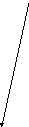



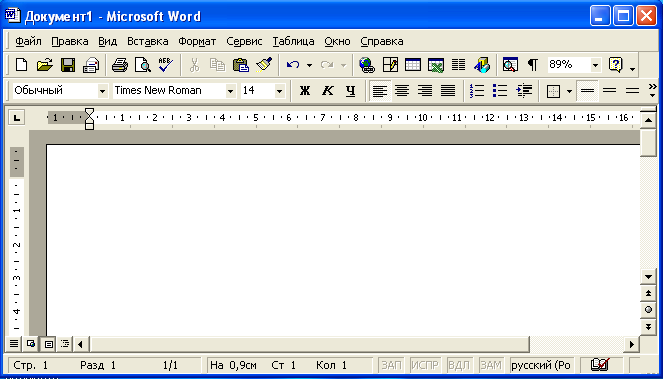
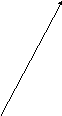





Режимы просмотра Курсор ввода Строка состояния Полосы прокрутки
Документа
Рис.1
Линейки. Предназначены для отображения параметров полей страницы, отступов абзацев, столбцов и строк таблицы. Линейки, так же как и панели инструментов можно отображать и скрывать, используя команду:Вид → Линейка.
Строка состояния. Отображает информацию о документе на момент работы с ним. Она содержит (слева на права): номер текущей страницы, номер раздела, общее число страниц в документе, текущие координаты курсора (расстояние от верхней части страницы, номер строки и номер позиции), ряд индикаторов.
Курсор ввода – вертикальная черта, указывающая место ввода или вставки символа, надписи, рисунка, таблицы и т.д.
Режимы просмотра документа. Служат для просмотра документа в удобном для пользователя режиме (
 Обычный режим,
Обычный режим, РежимWeb-документа,
РежимWeb-документа,
 Режим просмотра разметки страниц,
Режим просмотра разметки страниц, Режим просмотра структуры документа).
Режим просмотра структуры документа).
